ハートマークを押してくださいね(^^)/
※ハートマークを押すと
当記事が『みんなの「いいね」記事』に投票されます。

スマホやタブレットで、よく閲覧するWEBページ(ホームページ)があった場合、毎回そのページを検索して表示するのはなかなか面倒ですよね~・・・(^^;)
実は、よく閲覧する、お気に入りのWEBページを、スマホ(タブレット)のホーム画面に並んでいるアプリと同じように、ショートカットアイコンとして追加することができるんです。

この場所がスマホのホーム画面です
ホーム画面にアイコンを追加すると、アイコンを一回タップするだけで、お気に入りのWEBページにすぐアクセスできるので、とても便利です♪
今回は、当サイト「大阪狭山びこ」を例として、スマホのホーム画面にWEBページのアイコンを追加する方法をご紹介します(^^)/
目次
【iPhone(iOS)】Safariの場合

Safari(サファリ)
①Safari(ブラウザ)で、大阪狭山びこのWEBページを表示します。
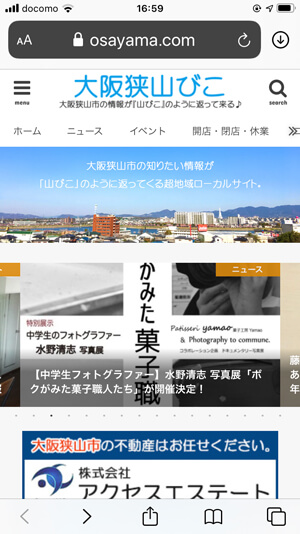
②画面下部の赤で囲ったアイコンをタップ。
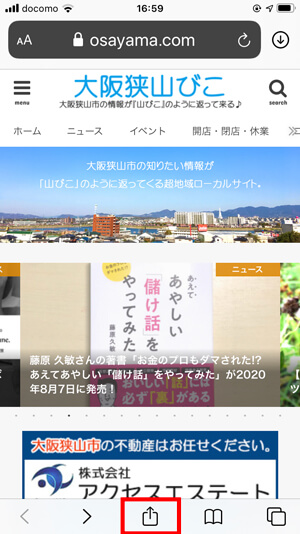
③表示された画面を上にスワイプします。
下に隠れている「ホーム画面に追加」が表示されます。
※iOSのバージョンが古い場合は、ここから一部手順が異なりますので下記の「iOSのバージョンが古い場合」をご覧ください。
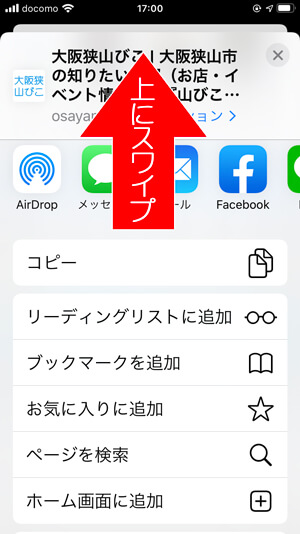
④「ホーム画面に追加」をタップします。
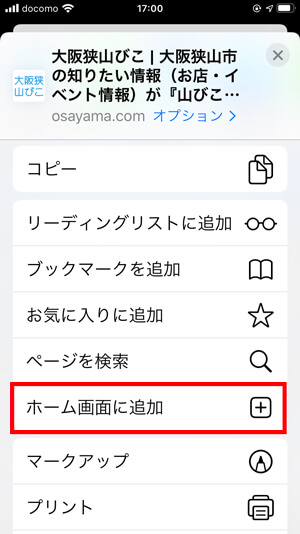
⑤画面右上の「追加」をタップします。
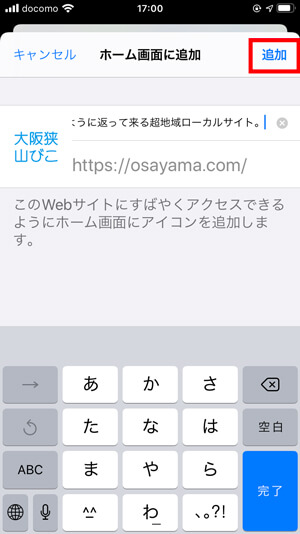
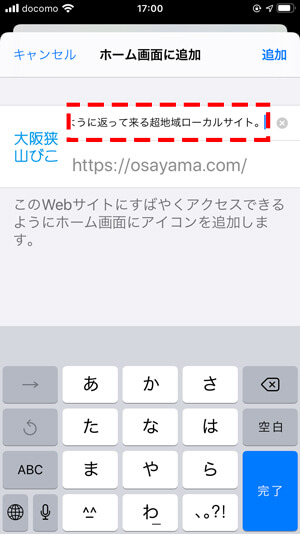
※「追加」をタップする前にサイト名を編集することも可能です。
⑥ホーム画面に大阪狭山びこのアイコンが追加されます。

iOSのバージョンが古い場合
①②は同じです。
③表示された画面を左にスワイプします。
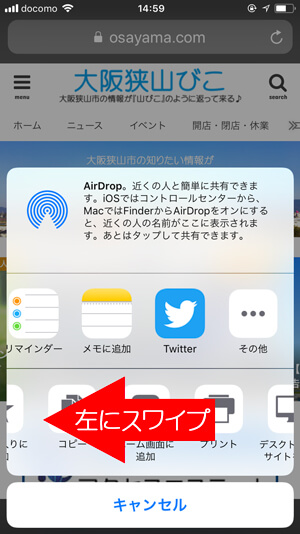
④「ホーム画面に追加」をタップします。
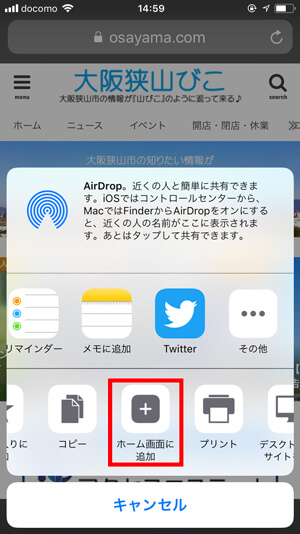
⑤⑥は同じです。
【Android】Chromeの場合
Xperia・Galaxy・ZenFone・AQUOS・arrows・Pixelなど
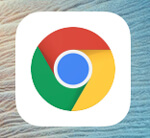
Chrome(クローム)
①Chrome(ブラウザ)で、大阪狭山びこのWEBページを表示します。
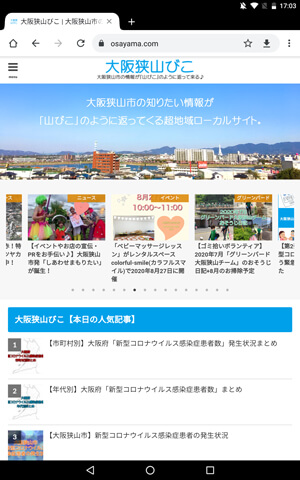
②画面右上の「縦の三点リーダー(赤枠)」をタップします。

③表示されたメニューの中から「ホーム画面に追加」をタップします。

④「追加(赤枠)」をタップします。

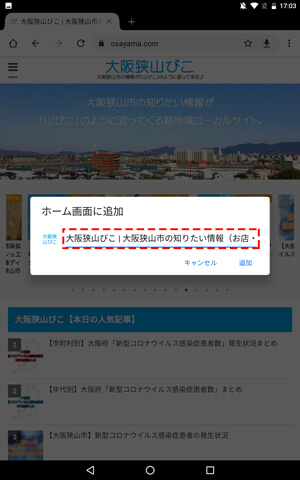
※「追加」をタップする前に、サイト名を編集することも可能です。
⑤ホーム画面に大阪狭山びこのアイコンが追加されます。

是非ご活用くださいね♪
上記の方法でお気に入りのWEBページをホーム画面に追加しておくと、アイコンをタップするだけで、瞬時にアクセスできるのでとても便利です♪
是非「大阪狭山びこ」のWEBページも、あなたのスマホのホーム画面に追加してくださいね(^^)/
ハートマークを押してくださいね(^^)/
※ハートマークを押すと
当記事が『みんなの「いいね」記事』に投票されます。
掲載内容はできる限り正確に保つように努めていますが、最新の情報と異なる場合があります。

この記事が気に入ったら
いいねしよう!
大阪狭山市の最新情報をお届けします。
あわせて読みたい

池尻体育館近くの「ヤンマーコイン精米所」が2025年12月24日で営業終了

大阪狭山市唯一のちゃんこ鍋店「大いちょう 狭山店」が閉店

【当日焙煎コーヒーでひと息】築50年の古民家をリノベ!堺市中区のカフェ&貸しスペース「ツバメroof」でランチをいただきました!

【2025年】大阪狭山市イベント情報まとめ(随時更新)

2025年12月1日から「パルネット狭山店」で絵本を買うと「絵本作家Katy グリーティングカード」配布キャンペーン!

【2025年12月】一緒にゴミ拾いしませんか?「グリーンバード大阪狭山チーム」お掃除予定

【2025年12月】狭山池交流拠点「さやりんBase」イベント情報・狭山池クリーン・アクションのご紹介

工作や人形劇が盛りだくさん♪「UPっぷフェスタ クリスマス」が、2025年12月17日・18日に開催されます





















